幻灯片的修饰[下学期]
图片预览
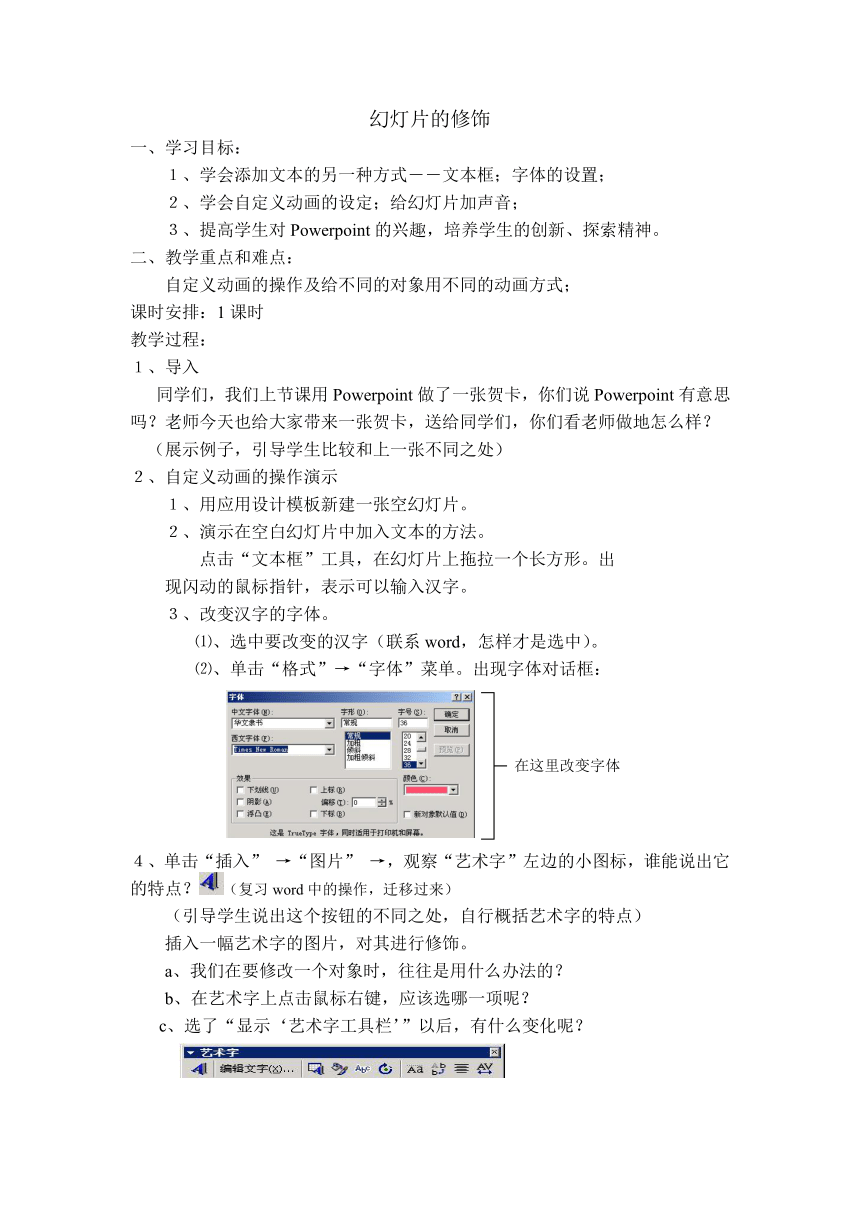
文档简介
幻灯片的修饰
一、学习目标:
1、学会添加文本的另一种方式――文本框;字体的设置;
2、学会自定义动画的设定;给幻灯片加声音;
3、提高学生对Powerpoint的兴趣,培养学生的创新、探索精神。
二、教学重点和难点:
自定义动画的操作及给不同的对象用不同的动画方式;
课时安排:1课时
教学过程:
1、导入
同学们,我们上节课用Powerpoint做了一张贺卡,你们说Powerpoint有意思吗?老师今天也给大家带来一张贺卡,送给同学们,你们看老师做地怎么样?
(展示例子,引导学生比较和上一张不同之处)
2、自定义动画的操作演示
用应用设计模板新建一张空幻灯片。
演示在空白幻灯片中加入文本的方法。
点击“文本框”工具,在幻灯片上拖拉一个长方形。出
现闪动的鼠标指针,表示可以输入汉字。
改变汉字的字体。
选中要改变的汉字(联系word,怎样才是选中)。
单击“格式”→“字体”菜单。出现字体对话框:
4、单击“插入” →“图片” →,观察“艺术字”左边的小图标,谁能说出它的特点?(复习word中的操作,迁移过来)
(引导学生说出这个按钮的不同之处,自行概括艺术字的特点)
插入一幅艺术字的图片,对其进行修饰。
a、我们在要修改一个对象时,往往是用什么办法的?
b、在艺术字上点击鼠标右键,应该选哪一项呢?
c、选了“显示‘艺术字工具栏’”以后,有什么变化呢?
d、对艺术字工具栏里的按钮逐个进行研究、总结、掌握。
(重点:编辑文字、艺术字式样、艺术字格式、艺术字形状、自由旋转)
5.自定义动画操作:
按顺序选中要操作的对象依次进行操作。
右击对象,在弹出的菜单中选“自定义动画……”,出现以下对话框:
⑶、一边讲解自定义动画对话框,一边完成一个对象的操作。
⑷、逐个设置,演示。
⑸、在自定义动画对话框里一次设置所有的动画。
6、上机制作贺卡。
出示任务:
请同学们自己动手来,尽你的能力,至少做一张贺卡。送给你的同学、老师、或亲人,表达对他们的爱心。
出示帮助信息:
如果有不懂的地方,请大家来到e:\帮助\自定义动画.exe看一看。
7、展示好的贺卡。
在这里改变字体
一、学习目标:
1、学会添加文本的另一种方式――文本框;字体的设置;
2、学会自定义动画的设定;给幻灯片加声音;
3、提高学生对Powerpoint的兴趣,培养学生的创新、探索精神。
二、教学重点和难点:
自定义动画的操作及给不同的对象用不同的动画方式;
课时安排:1课时
教学过程:
1、导入
同学们,我们上节课用Powerpoint做了一张贺卡,你们说Powerpoint有意思吗?老师今天也给大家带来一张贺卡,送给同学们,你们看老师做地怎么样?
(展示例子,引导学生比较和上一张不同之处)
2、自定义动画的操作演示
用应用设计模板新建一张空幻灯片。
演示在空白幻灯片中加入文本的方法。
点击“文本框”工具,在幻灯片上拖拉一个长方形。出
现闪动的鼠标指针,表示可以输入汉字。
改变汉字的字体。
选中要改变的汉字(联系word,怎样才是选中)。
单击“格式”→“字体”菜单。出现字体对话框:
4、单击“插入” →“图片” →,观察“艺术字”左边的小图标,谁能说出它的特点?(复习word中的操作,迁移过来)
(引导学生说出这个按钮的不同之处,自行概括艺术字的特点)
插入一幅艺术字的图片,对其进行修饰。
a、我们在要修改一个对象时,往往是用什么办法的?
b、在艺术字上点击鼠标右键,应该选哪一项呢?
c、选了“显示‘艺术字工具栏’”以后,有什么变化呢?
d、对艺术字工具栏里的按钮逐个进行研究、总结、掌握。
(重点:编辑文字、艺术字式样、艺术字格式、艺术字形状、自由旋转)
5.自定义动画操作:
按顺序选中要操作的对象依次进行操作。
右击对象,在弹出的菜单中选“自定义动画……”,出现以下对话框:
⑶、一边讲解自定义动画对话框,一边完成一个对象的操作。
⑷、逐个设置,演示。
⑸、在自定义动画对话框里一次设置所有的动画。
6、上机制作贺卡。
出示任务:
请同学们自己动手来,尽你的能力,至少做一张贺卡。送给你的同学、老师、或亲人,表达对他们的爱心。
出示帮助信息:
如果有不懂的地方,请大家来到e:\帮助\自定义动画.exe看一看。
7、展示好的贺卡。
在这里改变字体
同课章节目录
